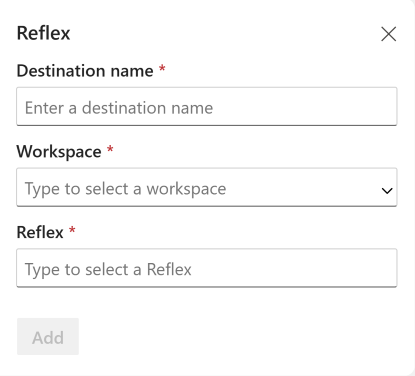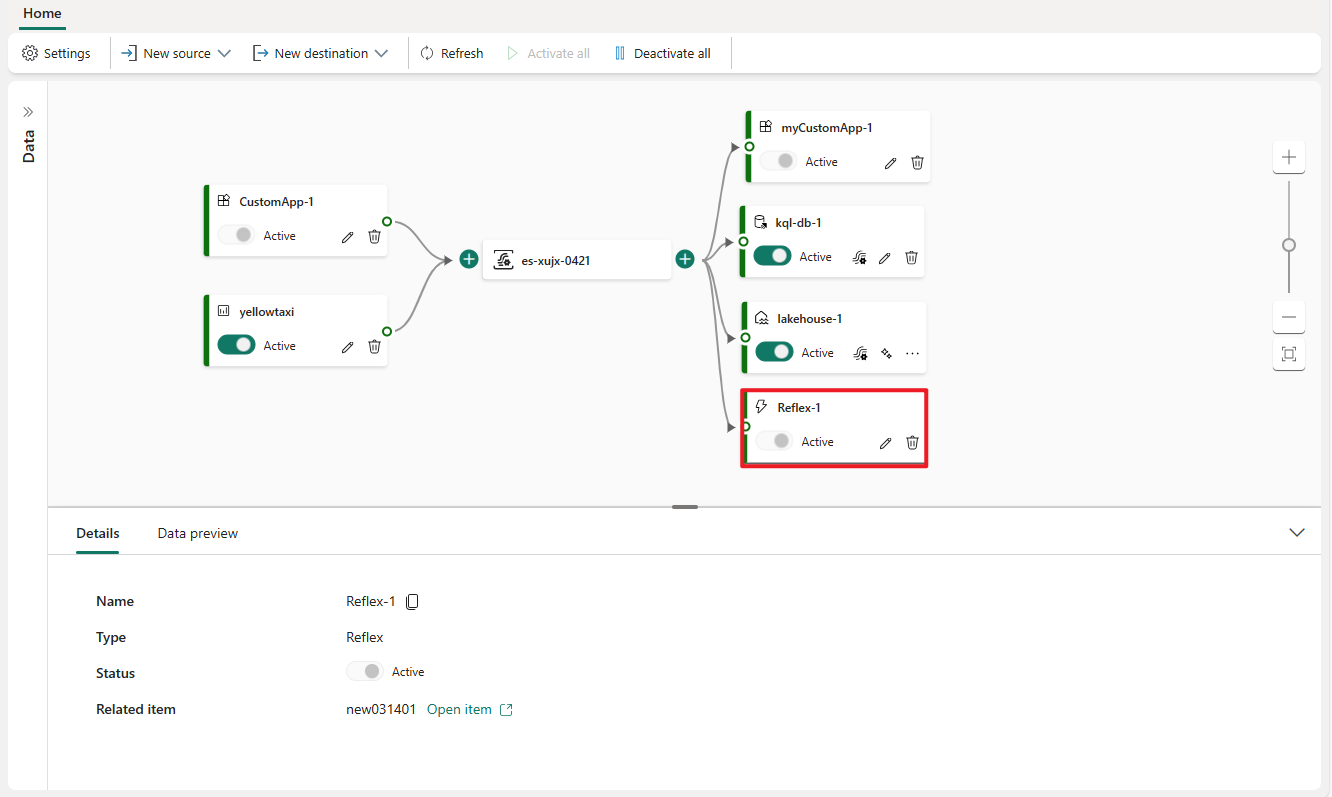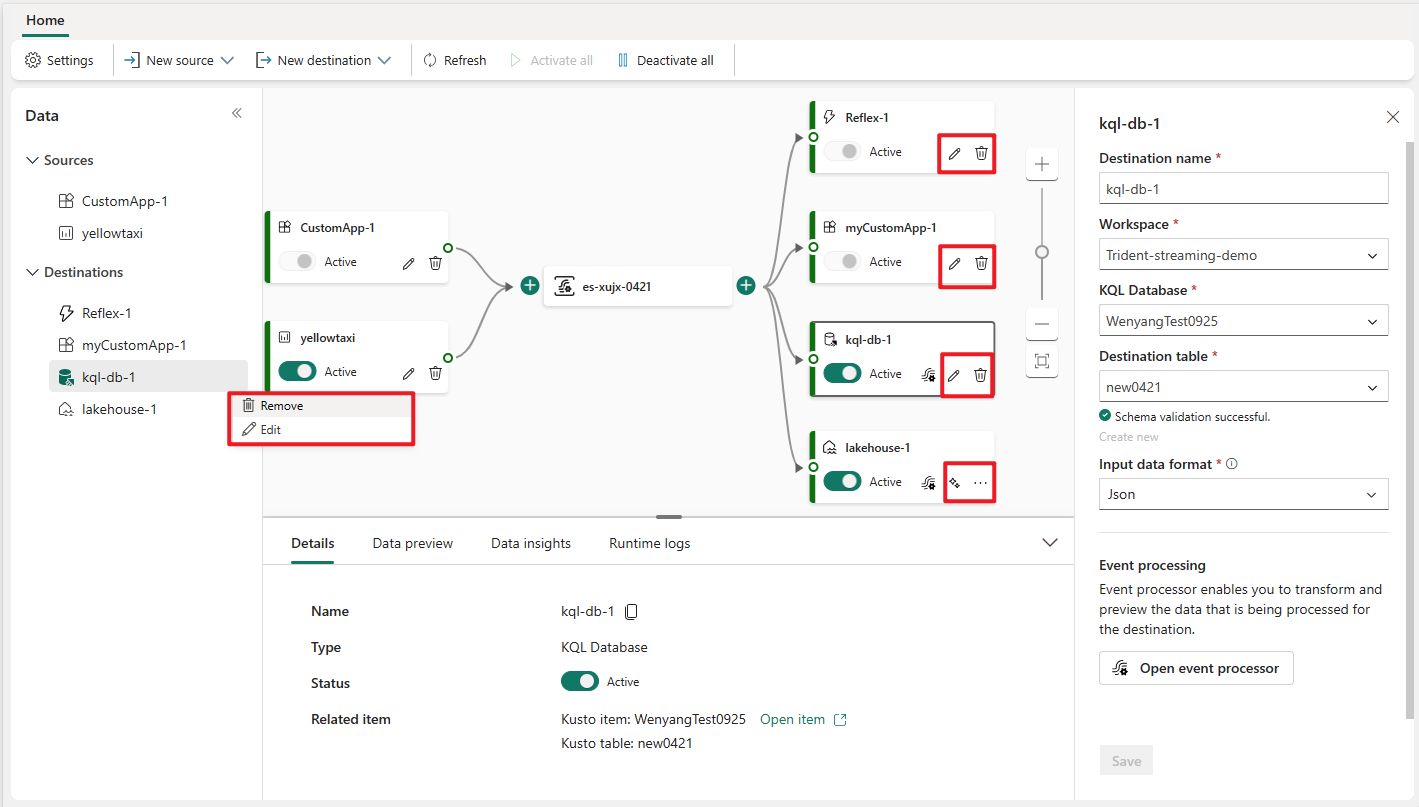Olay akışına Reflex hedefi ekleme
Bu makalede, bir olay akışına Reflex hedefinin nasıl ekleneceği gösterilmektedir.
Not
Önizleme aşamasında olan gelişmiş özellikleri kullanmak istiyorsanız üst kısımdaki Gelişmiş Özellikler'i seçin. Aksi takdirde Standart Özellikler'i seçin. Önizleme aşamasındaki gelişmiş özellikler hakkında bilgi için bkz . Doku olay akışlarına giriş.
Önkoşullar
- Olay akışınızın Bulunduğu Doku premium çalışma alanına Katkıda Bulunan veya daha yüksek izinlerle erişin.
- Kullanmak istediğiniz bir Refleksiniz zaten varsa, Refleksinizin Katkıda Bulunan veya daha yüksek izinlerle bulunduğu premium çalışma alanına erişin.
Not
Bir olay akışı için kaynak ve hedef sayısı üst sınırı 11'dir.
Reflex'i hedef olarak ekleme
Varsayılan akışa veya türetilmiş akışa Bir Refleks hedefi eklemek için şu adımları izleyin.
Olay akışınızın Düzenleme modunda şeritte Hedef ekle'yi seçin ve açılan listeden Refleks'i seçin.
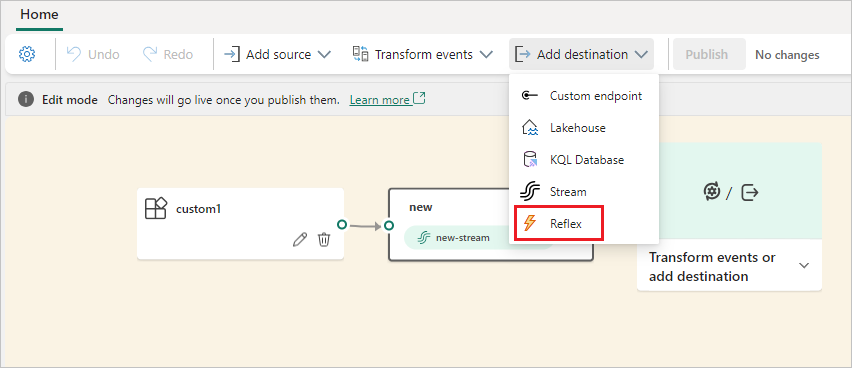
Refleks ekranında bir Hedef adı girin, bir Çalışma Alanı seçin ve var olan bir Refleks'i seçin veya Yeni oluştur'u seçerek yeni bir tane oluşturun.
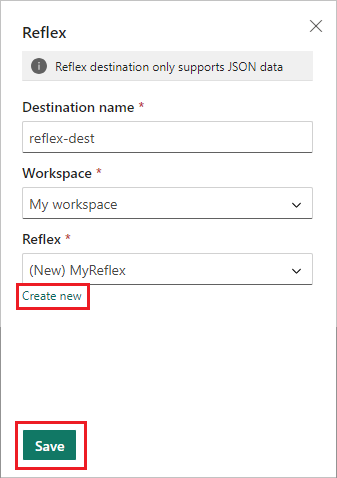
Kaydet'i seçin.
Yeni eklenen Reflex hedefini uygulamak için Yayımla'yı seçin.
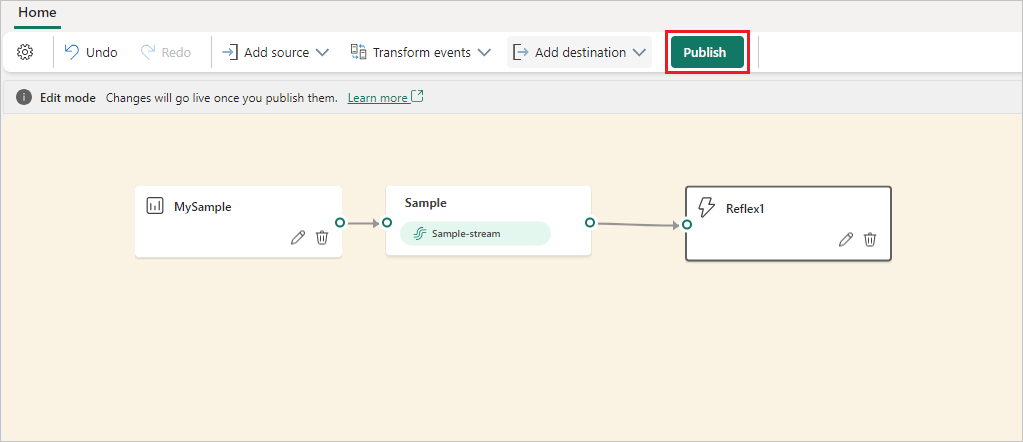
Bu adımları tamamladıktan sonra, Reflex hedefi Canlı görünümde görselleştirme için kullanılabilir.
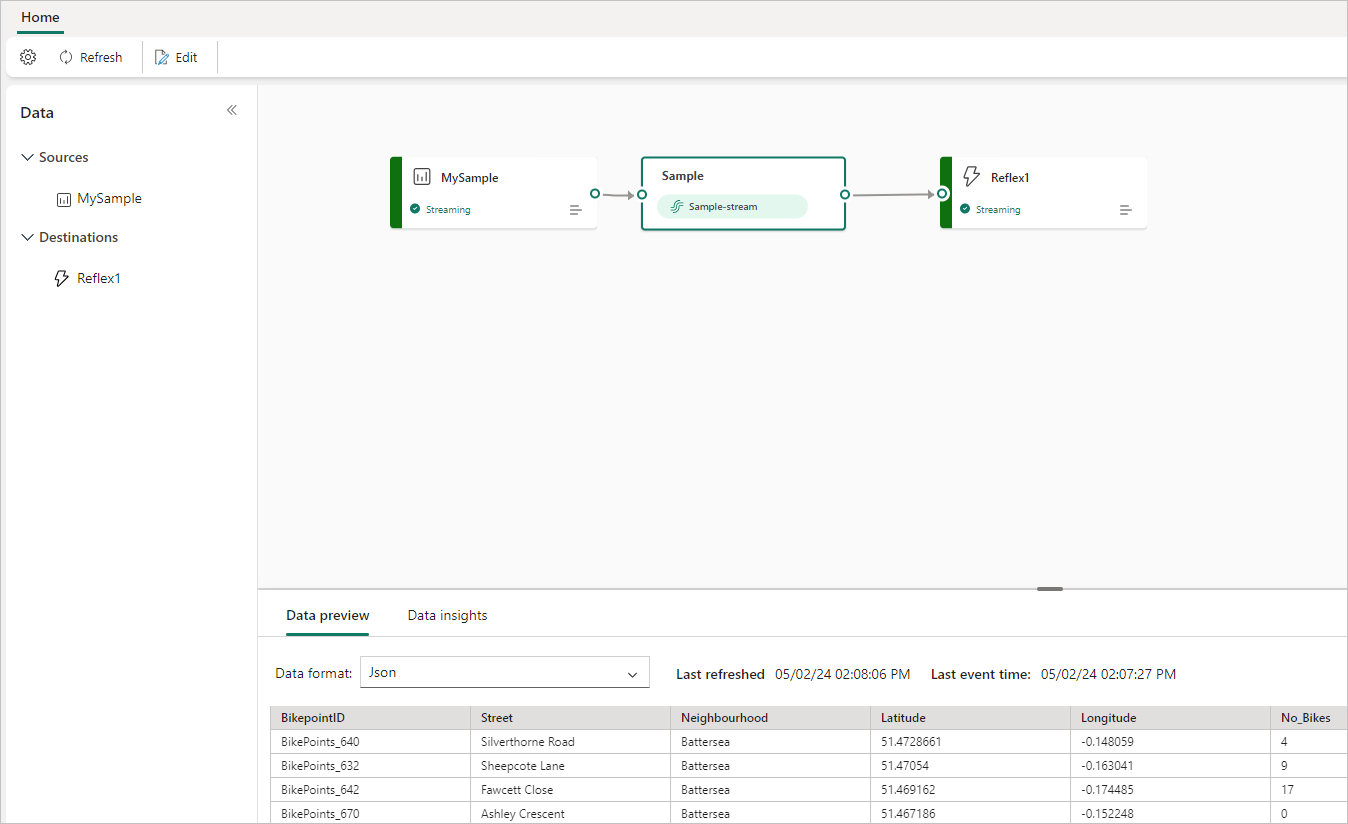
İlgili içerik
Olay akışına başka hedefler eklemeyi öğrenmek için aşağıdaki makalelere bakın:
Önkoşullar
Başlamadan önce aşağıdaki önkoşulları tamamlamanız gerekir:
- Olay akışınızın bulunduğu Katkıda Bulunan veya daha yüksek izinlere sahip premium çalışma alanına erişim elde edin.
- Hedefinizin bulunduğu katkıda bulunan veya daha yüksek izinlere sahip premium çalışma alanına erişim elde edin.
Not
Bir olay akışı için kaynak ve hedef sayısı üst sınırı 11'dir.
Hedef olarak Refleks ekleme
Çalışma alanınızdan olay akışının hedefi olarak bir Refleks eklemek için aşağıdaki adımları uygulayın:
Şeritte Yeni hedef'i veya ana düzenleyici tuvalinde "+" öğesini ve ardından Refleks'i seçin. Refleks hedef yapılandırma ekranı görüntülenir.
Olay akışı hedefi için bir ad girin ve Refleksiniz hakkındaki bilgileri tamamlayın.
Refleks: Mevcut bir Refleks seçin veya veri almak için yeni bir tane oluşturun.
Ekle düğmesini seçtikten sonra tuvalde olay akışınıza bağlı bir Refleks hedefi görebilirsiniz.
Hedefi yönetme
Düzenle/kaldır: Gezinti bölmesi veya tuval aracılığıyla bir olay akışı hedefini düzenleyebilir veya kaldırabilirsiniz.
Düzenle'yi seçtiğinizde düzenleme bölmesi ana düzenleyicinin sağ tarafında açılır. Olay işlemci düzenleyicisi aracılığıyla olay dönüştürme mantığı da dahil olmak üzere yapılandırmayı istediğiniz gibi değiştirebilirsiniz.
İlgili içerik
Olay akışına başka hedefler eklemeyi öğrenmek için aşağıdaki makalelere bakın: